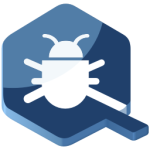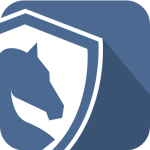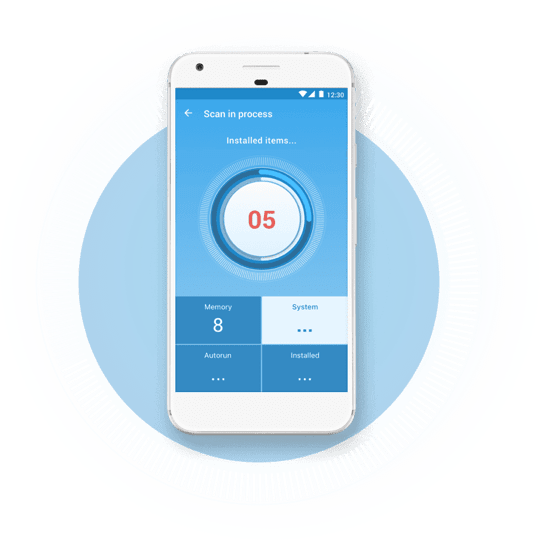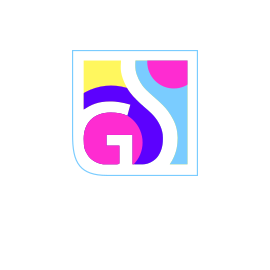Gridinsoft Help Center
Wherever you are, we are always ready to help you with your device’s troubles.
Gridinsoft Anti-Malware
Gridinsoft Anti-Malware will help you to remove threats like ransomware, spyware, adware, viruses, and other malware.
Trojan Killer
Trojan Killer is the effective trojan scanner and virus remover tool for your memory stick. Be sure that you’re safe wherever you go!
Trojan Scanner
We gather threats information all day with our analytics to have better results and the best reaction for new android threats. So stay with us, and you’ll receive the protection you need.